【Windows 10 Update Assistant下载】Windows 10 Update Assistant(Windows10更新助手) v1.0 官方最新版
软件介绍
Windows 10 Update Assistant是一款由微软公司提供的Windows10系统更新助理,这款软件主要的用途就是帮助用户管理系统的更新情况,我们不仅可以通过Windows10更新助手来获取到最新版本,然后根据自己的电脑配置来决定是否要进行更新。
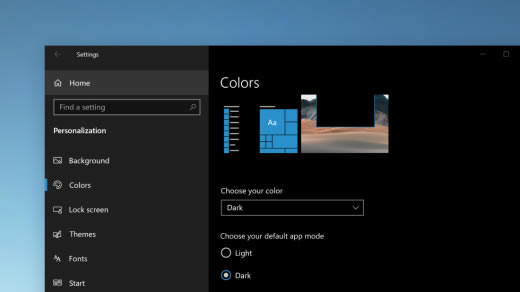
Windows 10 Update Assistant软件简介
win10更新助手Update Assistant是一款微软官方推出的系统更新助理,可以帮助用户快捷的更新PC端和手机端Win10系统更新。使用非常便捷,让你第一时间进行更新。Windows 10 2020正式版将于5月27日上线,微软官方表示用户可以利用这款更新助手进行提前更新。
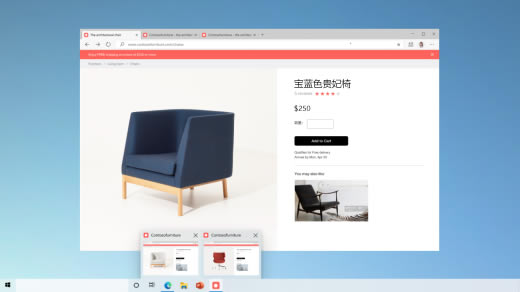
软件特色
1.操作简单
两次点击就能完成整个过程
2.过程顺利
整个过程自动为用户进行检查,顺利帮用户完成升级
3.社交分享
用户还能获得一个下载链接分享到社交平台,让更多的人来升级Windows 10
4.有教育意义
提供大量的Windows 10信息和问题进行查阅
Windows 10 Update Assistant使用说明
点击立刻更新之后,Windows 易升会自动检查你的CPU、内存、磁盘空间是否满足条件,如果全部正常即可进入下载更新环节,这会需要一些时间,你可以最小化Windows 易升,让它在后台自动运行。下载更新后按照程序指引即可手动升级系统。
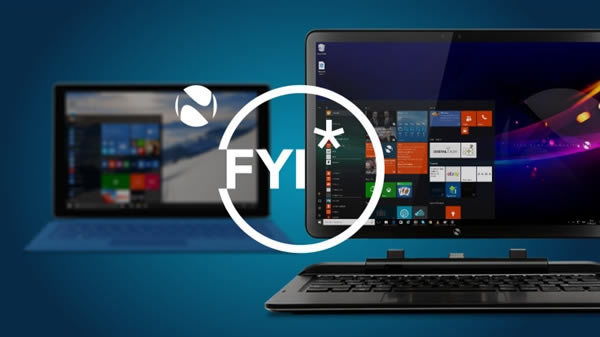
微软表示用户所用设备能够获得更新可能还要取决于生产商、型号、国家或地区、移动运营商或者服务提供商、特殊的预安装软件、硬件限制以及用户反馈的其他因素。
显然,衡量你所用手机能否获得Windows 10 Creators Update还有很多原因。通常情况下,主要卡在运营商环节,需要额外再等待一到两周时间。
不过外媒推测那些符合Windows 10 Mobile条件的手机设备,由于硬件方面的限制不一定所有设备都能升级至Windows 10 Mobile Creators Update。微软目前还未更新Creators Update的最低硬件需求。目前该页面依然为三个半月之前更新的周年更新页面。
Windows 10 Update Assistant常见问题
怎么卸载Windows 10 Update Assistant?
要卸载,请右键单击“开始”按钮,然后选择“运行”。
在“运行”文本框中输入“appwiz.cpl”,然后单击“ 确定”按钮。
在软件列表中选择Windows 10 Update Assistant。
单击“ 卸载”选项。
然后单击是以进一步确认。
接下来,单击“文件资源管理器”任务栏按钮
在C:驱动器中选择Windows10Upgrade文件夹。
按“ 删除”按钮。
重启桌面或笔记本电脑。
怎么关闭Update Assistant的计划任务?
卸载Windows 10 Update Assistant后,您可能还需要关闭计划的UpdateAssistant,UpdateAssistanceCalenderRun和UpdateAssistantWakeupRun任务。为此,请打开Cortana应用程序。
在Cortana的搜索框中输入“任务计划程序”。
然后选择打开下面显示的。
双击Task Scheduler窗口左侧的Task Scheduler > Microsoft > Windows > UpdateOrchestrator。
关闭UpdateAssistanceCalenderRun,UpdateAssistant和UpdateAssistantWakeupRun计划任务,方法是选择它们并单击其禁用选项。
要检查是否有可能重新安装更新助理的任何其他计划的更新任务,通过点击免费的CCleaner添加到Windows 下载在。然后,您可以打开CCleaner的安装向导进行安装。
打开CCleaner并单击“ 工具”。
单击“ 启动”以打开启动软件列表。
然后单击下面显示的“计划任务”选项卡。
选择“ 高级模式” 选项。
禁用其中列出的任何Windows 10升级或Windows Update计划任务。您可以通过在CCleaner中选择计划任务并单击“ 禁用”来关闭计划任务。
最新资讯
Build 15063已经确认为Windows 10 Creators Update的RTM版本,而且正一步步的朝着最终版迈进。9天前经过Fast通道;3天前进入Slow通道;昨天正式发布ISO镜像文件,今天Build 15063正式进入了Release Preview通道。而且在今天的博文中,该版本不再被定性为Insider Preview版本,微软正式授予了Creators Update的称号。根据微软公布的信息,在4月5日用户可以通过Update Assistant(更新助手)来进行手动安装;4月11日,也就是今年4月份的补丁星期二活动中正式发布该版本。
……
点击下载系统软件 >>本地高速下载
点击下载系统软件 >>百度网盘下载